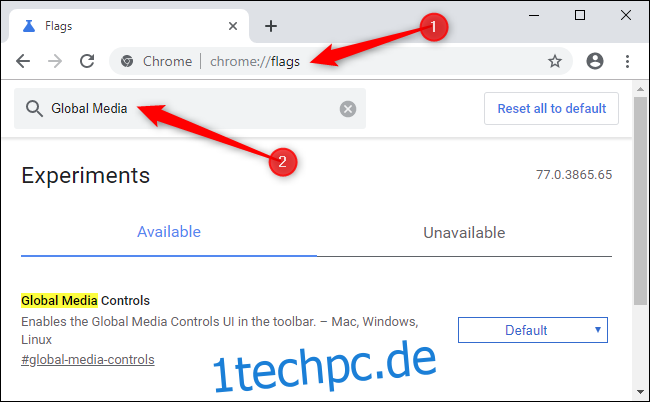Auf welchem Tab wird Sound wiedergegeben? Mit der neuen Play/Pause-Taste von Chrome müssen Sie sie nicht mehr suchen. Sie können die Wiedergabe von jedem Browser-Tab aus mit einer praktischen Schaltfläche in der Chrome-Symbolleiste steuern.
Die neuen Steuerelemente für die Medienwiedergabe von Google Chrome sind Teil der stabilen Version von Chrome 77, aber standardmäßig deaktiviert. Sie können die Schaltfläche mit einem versteckten Flag aktivieren und noch heute verwenden, genau wie das neue Erweiterungsmenü von Chrome, der versteckte Reader-Modus und die Funktion „Tab an sich selbst senden“.
Update: Ab dem 16. Januar 2020 sind die globalen Mediensteuerelemente von Chrome jetzt standardmäßig aktiviert.
Wie diese anderen Optionen ist diese Funktion hinter einer experimentellen Flagge verborgen. Google kann die Funktionsweise ändern oder in Zukunft entfernen. Wir erwarten jedoch, dass Google die Play/Pause-Schaltfläche in einer zukünftigen Version von Chrome für alle aktiviert.
Um diese Option zu finden, geben Sie chrome://flags/ in die Omnibox (Adressleiste) von Chrome ein und drücken Sie die Eingabetaste. Suchen Sie hier nach „Global Media“. Sie können auch die folgende Zeile kopieren und in die Omnibox von Chrome einfügen, um direkt zu dieser Option zu gelangen:
chrome://flags/#global-media-controls
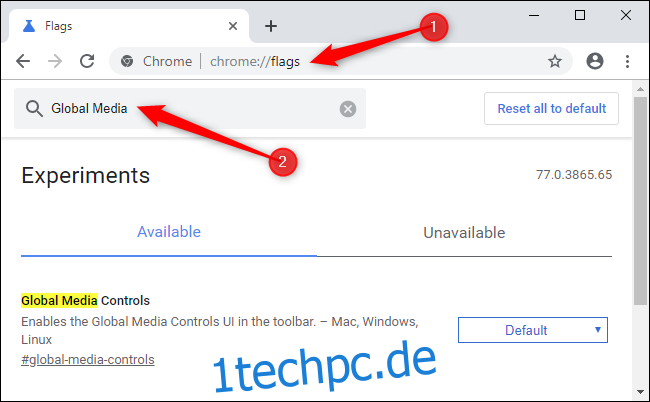
Klicken Sie auf das Kästchen rechts neben Global Media Controls und wählen Sie „Enabled“.
Chrome fordert Sie auf, Ihren Browser neu zu starten. Klicken Sie auf „Jetzt neu starten“, wenn Sie fertig sind, aber stellen Sie sicher, dass Sie Ihre Arbeit zuerst in allen geöffneten Registerkarten speichern. Chrome öffnet alle geöffneten Tabs nach dem Neustart erneut, aber der aktuelle Status der Tabs – beispielsweise Daten, die Sie in Textfelder eingegeben haben – geht verloren.
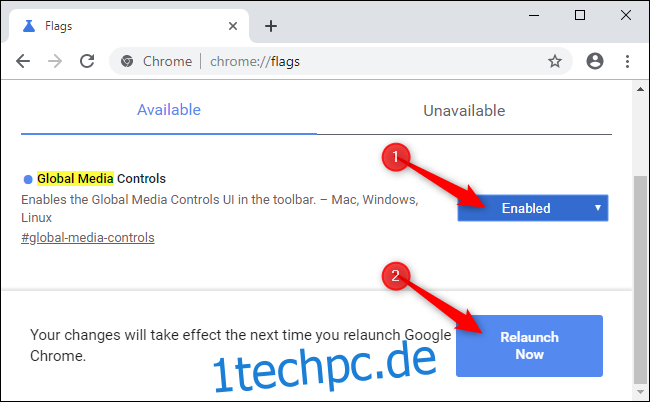
Das neue Play/Pause-Symbol wird in Chrome angezeigt, sobald ein Tab mit der Video- oder Audiowiedergabe in Ihrem Browser beginnt. Sie sehen es beispielsweise, wenn Sie ein YouTube-Video ansehen oder Musik auf der Spotify-Website abspielen.
Um die Wiedergabesteuerung zu verwenden, klicken Sie einfach auf die Schaltfläche. Sie sehen den Namen der Wiedergabe zusammen mit einer Play/Pause-Schaltfläche sowie den Schaltflächen Zurück und Weiter. Wenn mehrere Tabs unterschiedliche Dinge wiedergeben, sehen Sie hier Steuerelemente für jeden Tab, der aktiv Medien abspielt.
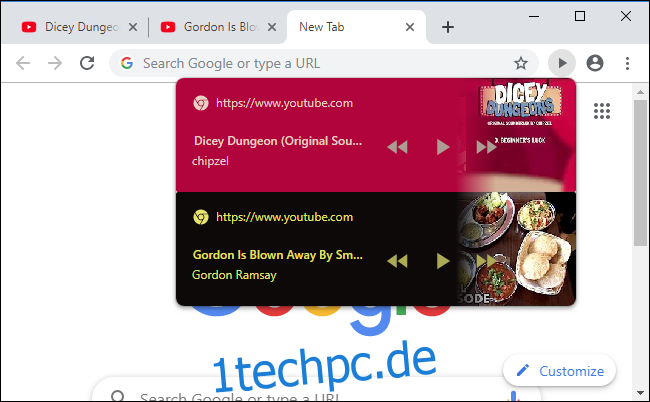
Die Schaltfläche Play/Pause funktioniert auch dann, wenn die Medien in einem anderen Chrome-Browserfenster auf Ihrem System abgespielt werden. Selbst wenn Sie ein Durcheinander von Tabs und Browserfenstern geöffnet haben, ist es jetzt einfach, die Medienwiedergabe zu steuern.